iPadから/に音楽ファイルを転送する方法
iPadには沢山の音楽が溜まっていますので、容量に迫られて、iPadからPCに音楽を転送したいと思わないですか。或いは、iPadでダウンロードした音楽をiPod、iPhoneに入れて持ち歩いて聞きたいので、iPadからiPod、iPhoneなどに曲を入れる方法をお探しですか。
「iPadへ音楽を転送。iPadへ音楽を転送したいのですが、以前はできていたのですが、今はできなくなりました。わかりやすく詳しく回答して下さい。よろしくお願いします。」
「iPad miniからパソコンへ音楽転送。iPad miniに入っている音楽(mp3)をパソコンに転送したいのですが、どうやったらいいのでしょうか?」
Yahoo!知恵袋では、以上のようなiPad音楽転送に関する質問がすごく多いです。ここでは、自分の経験に基づき、パソコンからiPadに曲、音楽を入れる方法、iPadからパソコン、iPod、iPhoneなどに音楽データを転送する方法をご紹介いたしましょう。
パソコン(iTunes)からiPadに音楽を転送
PCからiPadへ音楽データを転送したいなら、iTunesのことを思い浮かべるのは一般的です。iTunesからiPadに音楽を入れる方法︰
お使いのパソコンでは最新バージョンのiTunesをインストールして、実行します。そして、iPadをUSBケーブルを介してパソコンに接続します。iTunesインタフェースにデバイスのアイコンが出るまでお待ち下さい。そのデバイスのアイコンをクリックすることでiPadの管理画面に入ります。「概要」->「ミュージック」->「音楽を同期」にチェックを入れ、iPadに転送したい音楽ファイルを選択して、右下隅の「同期」をクリックすれば、iTunesからiPadに音楽を転送、同期することができます。
でも、iTunesを介してiPadに音楽を入れる方法は、iPadの既存の音楽、ムービー、テレビ番組、ブックなどのデータを上書きされますので、慎重に考えて下さい。
iPadからパソコン、iPod、iPhoneに音楽を転送
iPadのスペースを解放するために、iPadからPCに音楽を転送、或いは、iPadからiPod、iPhoneに音楽データを移行したいなら、一番実用的かつ効率的なFoneTransをおすすめ。これはiOSユーザーのために開発されたiOSデータ転送ソフトウェアで、iPadからiTunes、PC、iPod、iPhoneに音楽を同期、転送することができます。しかも、iPhoneなどからiPadに音楽等のデータを転送、移行することもできます。
ステップ 1FoneTransというiPad 音楽転送を無料ダウンロード、インストールして、実行します。
ステップ 2iPadをUSBケーブルを介してパソコンに接続します。すると、iPad 音楽転送は自動的にiPadのことを検出、その詳細情報をインタフェースで表示されます。
ステップ 3iPadが検出されると、全てのデータがカテゴリとして左側にて分類されます。「メディア」カテゴリ->メインインタフェースのトップメニューの「ミュージック」をクリックすることでiPadの音楽を見つけられます。
ステップ 4iPadの音楽ファイルを見つけてから、「エクスポート」->「PCにエクスポート/iTunesにエクスポート/iPod/iPhone」を選択することでiPadからパソコン、iTunesライブラリー、iPhone、iPodなどへ音楽を入れることができます。
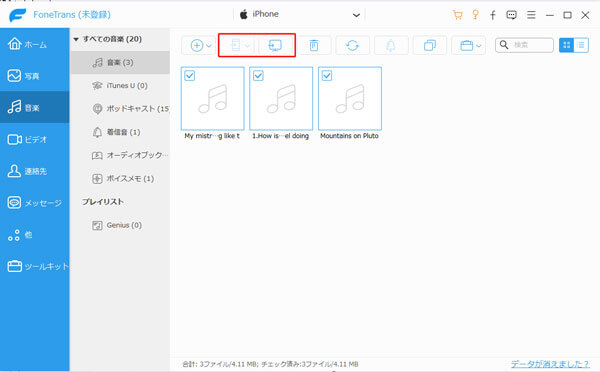
iPadの曲を転送
ちなみに、このiPadからiPhone、iPodに音楽を移行する場合、二つのデバイスを同時にパソコンに接続して下さい。iPadに音楽を転送したいなら、「追加」ボタンをクリックしてローカルから音楽を選択することができます。このソフトにより、iPhone、iPad、iPodとパソコン間、iPhone、iPadなどの異なるiOSデバイス間でデータを移行、iPhoneの連絡先を編集、動画を管理することもできて、超多機能です。必要なら、iPhone iPad 写真 同期、iPhone 動画 管理、iPhone 連絡先 編集などのガイドまでご参考下さい。
スマホからiPadに音楽を転送
Androidスマホ、或いはiPhone、iPodなどをiPadに音楽を取り込み、保存できるもう一つの方法はMobieSyncを利用することです。このソフトにより、AndroidスマホからiPadに音楽を入れる、iPadからスマホへ音楽を移行することができます。
ステップ 1このスマホ iPad 曲転送を無料ダウンロード、インストールして、実行します。
ステップ 2スマホとiPadを同時にパソコンに接続します。画面の案内に沿ってパソコンが二つのデバイスを認識できるまでお待ち下さい。
ステップ 3インタフェースの真ん中の「メディア」にチェックを入れ、「コピースタート」ボタンをクリックしてスマホからiPad、或いは、iPadからスマホに音楽を転送することができます。「切り替え」ボタンによってソースデバイスとターゲットデバイスの位置を変えて下さい。
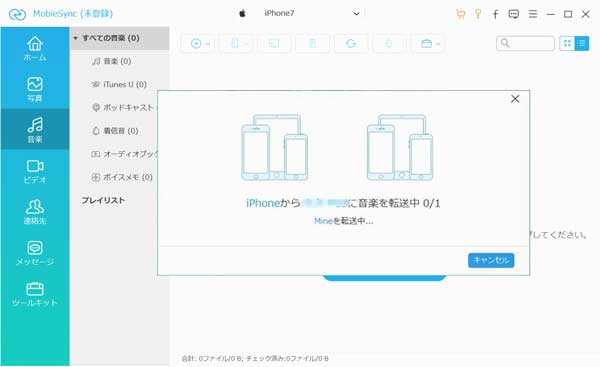
スマホからiPadに音楽を転送
結論
以上はiPadの音楽を転送することのご紹介です。これから、iPadの音楽を転送、或いは、iPadに音楽を移行したいなら、ここで紹介した方法をご参考下さい。